win7怎么设置显卡最高性能 如何调整win7系统以获得最佳性能
更新时间:2023-10-20 09:04:31作者:yang
win7怎么设置显卡最高性能,在使用Windows 7操作系统时,我们经常会面临如何设置显卡以获得最佳性能的问题,显卡作为电脑中重要的硬件之一,对于游戏、图形处理等需求较高的用户来说,选择合适的性能设置可以提升整体使用体验。究竟如何在Win7系统中进行调整,以获得最高的显卡性能呢?在本文中我们将会详细探讨这个问题,并提供一些实用的方法和技巧。无论您是游戏爱好者还是设计师,相信本文能够帮助您更好地设置您的显卡,提升您的工作效率和娱乐体验。
具体方法:
1.打开win7系统的桌面,找到计算机图标,右击鼠标,在右键菜单中选择属性选项。

2.接着进入到计算机的属性界面,在左侧一栏的选项中选择高级系统设置选项,如图所示:
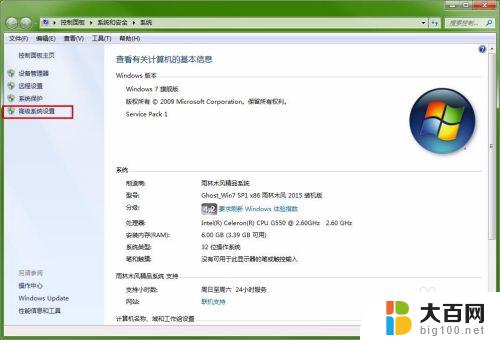
3.接着弹出系统属性的窗口,标题栏已经是选择高级的状态,这里选择下边性能选项,点击设置。
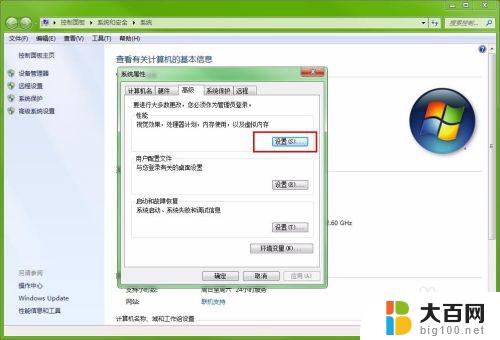
4.接着进入到性能的设置窗口,这里选择调整为最佳性能选项。在前面点歌圆点即可,然后点击应用。
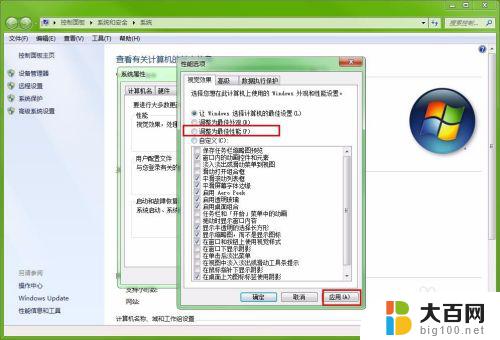
5.选中了最佳性能的选项之后,就可以看到下边的选项前面的方框内的勾全部被取消掉了。这些就是win7系统一些漂亮的视觉效果,取消之后这些效果也就消失了。
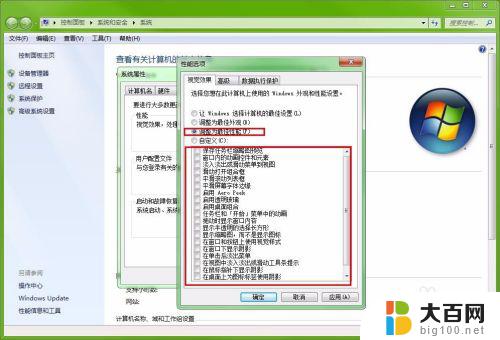
6.当然如果不想让自己的电脑太过于简单难看,还可以点击下边的自定义选项。然后在选择需要的效果选项,这样美观也有了,速度也快了。
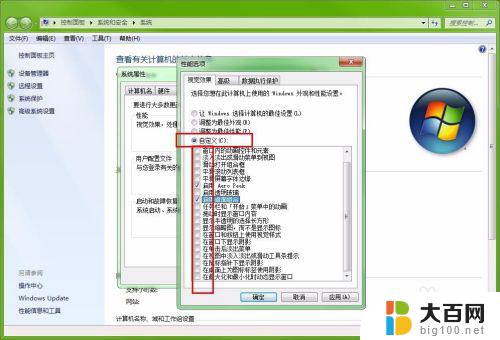
以上就是如何在win7中设置显卡性能的最高值,如果有任何不清楚的地方,请参考本指南并按照步骤进行操作,希望本文对您有所帮助。
win7怎么设置显卡最高性能 如何调整win7系统以获得最佳性能相关教程
- win7系统显示器只有标准 电脑显卡无法识别显示器最佳分辨率怎么办
- win7笔记本如何设置休眠 win7系统如何开启休眠功能
- win7怎么调整显示器亮度 win7系统屏幕亮度调节方法
- window x p怎么兼容 Win7系统怎样设置为XP SP3兼容性
- 什么单位电脑用win7 32位 win7 32位系统最低配置要求
- win7如何调整电脑屏幕亮度 win7系统如何设置自动调整屏幕亮度
- win7显示器怎么调亮度调节 win7系统如何调节屏幕亮度
- windows7如何调整分辨率 win7系统怎样设置屏幕的分辨率
- win7怎么设置玩逆战最流畅 逆战游戏卡顿的解决方法
- win7怎么改亮度 win7系统如何调整屏幕亮度
- wind7一键还原 win7笔记本恢复出厂设置指南
- windows 7系统忘记开机密码怎么办 win7忘记管理员密码怎么办
- 台式电脑怎么连接网络windows 7 win7无法联网怎么办
- wind7怎么还原系统 win7笔记本恢复出厂设置教程
- win连蓝牙耳机 win7如何连接蓝牙耳机
- window 7如何取消开机密码 win7系统忘记管理员密码怎么办
win7系统教程推荐
- 1 wind7一键还原 win7笔记本恢复出厂设置指南
- 2 台式电脑怎么连接网络windows 7 win7无法联网怎么办
- 3 windows 7电脑怎么关闭控制板 Win7操作中心关闭方法
- 4 电脑看不见桌面图标 win7桌面图标消失了如何恢复
- 5 win7台式电脑密码忘记了怎么解开 win7电脑开机密码忘记了怎么办
- 6 开机黑屏光标一直闪烁 win7开机只有光标一直闪动怎么解决
- 7 windows7文件夹共享怎么设置 Win7如何设置文件共享
- 8 win7 游戏全屏 win7笔记本游戏全屏模式怎么设置
- 9 win7投屏电视怎么设置 win7 电脑无线投屏到电视的具体步骤
- 10 win7 文件夹共享设置 Win7如何在局域网内共享文件